验证点创建器
在您在属性视图中选择属性时,会自动出现验证点创建器视图。它累积一个或多个您可插入到正在记录或正在播放并停止在断点处的测试脚本中的属性验证列表。
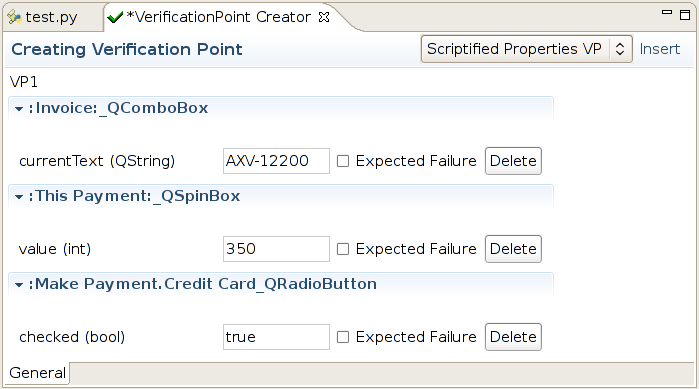
验证点创建器视图
如截图所示,单击插入按钮将以下行插入到Python测试脚本中(其他语言的代码非常相似)
test.compare(waitForObjectExists(":Invoice:_QComboBox").currentText, "AXV-12200") test.compare(waitForObjectExists(":This Payment:_QSpinBox").value, 350) test.compare(waitForObjectExists(":Make Payment.Credit Card_QRadioButton").checked, True)
虽然您可以用手编写相同的验证,但在实践中您会使用以下样式
comboBox = waitForObject(":Invoice:_QComboBox") test.compare(comboBox.currentText, "AXV-12200") spinBox = waitForObject(":This Payment:_QSpinBox") test.compare(spinBox.value, 350) radioButton = waitForObject(":Make Payment.Credit Card_QRadioButton") test.verify(radioButton.checked)
要反转视图中所显示验证的含义,请选择预期失败复选框,并将其值更改为您不预期的值。在上面的例子中,将单选按钮的checked值设置为false,并选择关联的预期失败复选框以调用布尔test.xcompare(value1, value2)函数,而不是调用布尔test.compare(value1, value2)函数,并在比较中使用值false。
要删除一个验证点,在插入之前单击其关联的删除按钮。您必须从测试脚本的代码中删除已插入的验证。
脚本化和属性VP
默认情况下,验证以脚本化属性VP的形式插入,即作为代码。这是插入验证的最方便的方式,因为它们易于阅读、修改或删除。
您可以将验证以属性VP的形式插入,以在测试套件 > 测试用例资源 > VPs中创建一个名为VP1的新资源。
此类验证作为对布尔test.vp(name)函数的调用插入到测试脚本中,验证点的名称作为唯一参数传递。如果您在VPs选项卡中更改名称,也请更改到布尔test.vp(name)函数调用中的名称。
如果您从VPs选项卡中删除一个验证,还必须删除任何引用已删除验证的布尔test.vp(name)函数调用。
截图VP
或者,您可以在应用程序对象视图中插入截图VP。
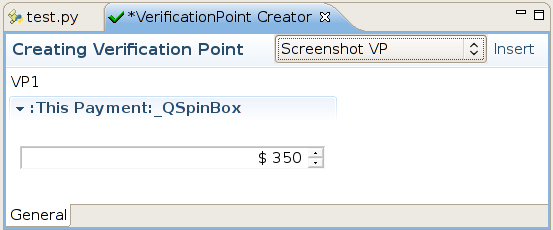
包含截图VP的验证点创建器视图
要创建截图验证,双击一个对象。单击顶层对象以获取整个应用程序的截图。上面的图像截图了一个spinbox。
截图验证作为资源出现在VPs选项卡中,并通过调用布尔test.vp(name)函数来执行。如果您将它们重命名,请更改用于布尔test.vp(name)函数调用的名称。如果您删除它们,也请删除布尔test.vp(name)函数调用。
通常,属性验证比截图验证更可靠,因为后者的结果可能受到系统环境变化的影响。例如,如果您更改了计算机的主题,可能使用不同的字体,或小部件边框可能比以前更窄、更宽或颜色不同。因此,对于此示例,验证数量(350)要优于使用截图验证。
另见,如何创建和使用验证点和验证函数。
©2024 Qt公司版权所有。本文件所包含的文档贡献者拥有其各自的版权。
本文件提供的文档按免费软件基金会发布的GNU自由文档许可协议版本1.3的条款授权。
Qt及其各自标志是芬兰及其它国家的Qt公司注册商标。所有其他商标均为其各自所有者的财产。
